
テレビ番組を見てると、「あっ、これドローンで撮影してる!!」って分かるほど綺麗な空撮が多用されてきていますよね。そんな空撮シーンを見てると、自分もドローンを使って、綺麗な空撮映像を公開してみたいって思い、ついに購入しちゃいました!
タイトルで分かるように「DJI Spark(ディージェイアイ スパーク)」を購入したのですが、これを買うまでに、どのドローンを買うべきなのか相当悩みました。今回は、Sparkの詳細機能についてのレビューというよりは、他製品との比較検討し、なぜSparkにしたのか、実際に買ってみて満足したのかについて感想を書いてみたいと思う。
ドローンを買うならやっぱり「DJI」製が一番!
1-2万円程度で買えちゃう格安ドローンでは、画質が悪かったり、ジンバル機能(ブレ補正)が無いためにブレブレの汚い動画になってしまっては感動するような映像というのは作れない。そこで私が候補としてあげたのはドローン業界では超大手の「DJI」の製品。あとは、改正航空法の対象外で比較的自由に飛ばすことの出来る「ZEROTECH DOBBY(ゼロテック ドビー)」。
ただ、DOBBYは手軽に飛ばせて、そこそこ良い映像が撮れるのだが、同価格帯のSparkと比較すると見劣り感がハンパないため候補からは除外することに。
Youtubeで、ドローンで撮影した動画をそれぞれ比較していくと、やっぱりDJI製のドローンで撮影した動画が綺麗で、機能も充実しているという結論。
DJI SparkとMavic Airの違い
| Mavic Air | Spark | |
|---|---|---|
 |  | |
| 本体価格 | 96,296円(税別) | 50,741円(税別) |
| 重量 | 430g | 300g |
| ジンバル | 3軸(チルト・ロール・パン) | 2軸(ピッチ、ロール) |
| 静止画 | 4:3 4056×3040 16:9 4056×2280 | 3968×2976 |
| 動画解像度 | 4K Ultra HD:3840×2160 24/25/30p 2.7K:2720×1530 24/25/30/48/50/60p FHD:1920×1080 24/25/30/48/50/60/120p HD:1280×720 24/25/30/48/50/60/120p | FHD: 1920×1080 30p |
| 障害物検知 | 3方向(前方・後方・下方) | 2方向(前方・下方) |
スペックを比較すると、当然ながら「Mavic Air」の方が高いだけあって高機能。
私が「Mavic Air」ではなく、「Spark」に決めたポイント
今回、私がドローンを購入するために用意した予算は15万円。なので、高機能な「Mavic Air」でも良かったのだが、結局は「Spark」にしちゃいました。
ポイントとしては、以下の4点。
- 4K動画は本当に必要か?
- 2軸ジンバルでも充分なくらいの動画が撮影できてる。
- 目視で操作するから、障害物検知はSparkでも充分。
- そもそもドローンで撮影する機会は少ないっしょ。
つまり、今回ドローンを購入するのは趣味の範疇で利用するためなので、ある程度の撮影が出来れば充分なんじゃ無いかということから「Spark」に決定。これが仕事でバリバリ使うってことであれば、「Mavic Air」もしくはそれ以上の機種を選択してたでしょう。
DJI Sparkを飛ばすまでには結構面倒な作業が・・・
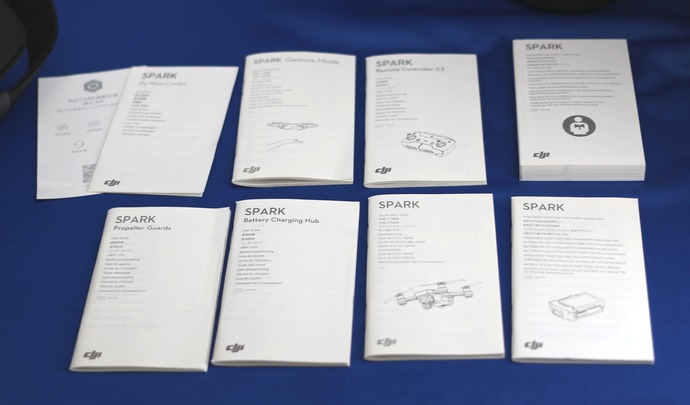
まず、箱を開封して驚くのは、マニュアルの多さ。極度の面倒くさがり屋な私はマニュアルを読まずに、進めようとするがマニュアルを読まないと分からない点が出てくるので、結局は読むことになってしまいます。



機材一式は、こんな感じ。「これは何に使うの?」っていうのは無いので特に迷うことは無い。

設定作業を始める前に、まずは送信機(プロポ)とバッテリーを充電。

そして、バッテリーをSpark本体に取り付けたら、今度はパソコンと接続をしてSpark内部のプログラムをアップデート。これが結構面倒。
特に、本体の電源を入れるのに四苦八苦しました。単純に電源を長押しすれば良いっていうわけじゃ無く、電源ボタンを一度、短く押してから次に長押しをしないと電源は入りません。。。(送信機も同様)
続いて、スマホにアプリ「DJI GO 4」をインストールして、送信機(もしくはSpark本体)と接続をさせる。ここまで出来れば、ドローン操作が可能に。

屋内でのフライトはうるさすぎっ!

こんな感じで部屋の中で飛ばしてみましたが、音がうるさいっす。というか、うるさすぎ。部屋の中だと、すぐに障害物を検知してしまうので、ホバーリングの音に加えて障害物検知アラームが鳴り続けるためスゲぇうるせぇ。。。
うるさいけど、さすがDJI。ホバーリング性能はスゴいっ。めちゃくちゃ安定してるし、スマホ側に映る映像も滑らかでとてもキレイっ!
実際に撮影した映像サンプル

(データの読込に時間がかかるかもです)
↑これは、動画データをアニメーションGIFに変換したデータのため、画質自体は劣化していますが、ブレの無い空撮が出来ているって言うことは分かるんじゃ無いでしょうか。
Sparkを買ったのは正解だったのか?
このDJI Sparkを購入してからすでに3ヶ月経過していますが、Mavic Airじゃなく、Sparkにしたことは後悔していません。むしろ、Sparkで良かったと思うほど。
というのも、実際にドローンを使って撮影する機会というのが少なく、この3ヶ月間で撮影した回数は数える程度で、今では部屋の中でオブジェ化しています。。。。使用回数がこれだけ少ないと、割安のSparkにしておいて本当良かったというのが正直なところ。
勘違いされないために補足しておきますが、Sparkの機能や撮影画質にはもちろん大満足ですよ。
従来は、専門業者に頼まないと撮影できなかったような映像が、この低価格帯で個人的に気軽に撮影できるって言うのはやっぱりドローンはスゴいですね。








